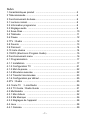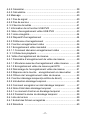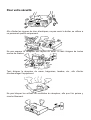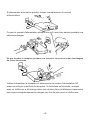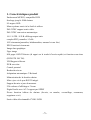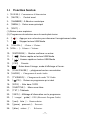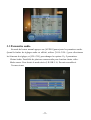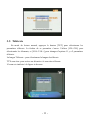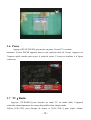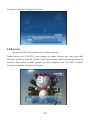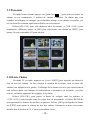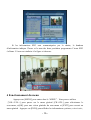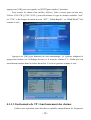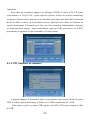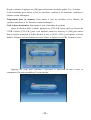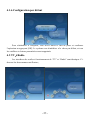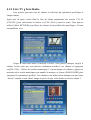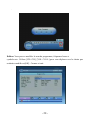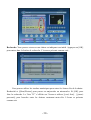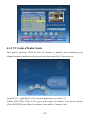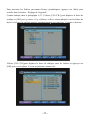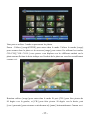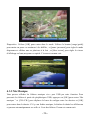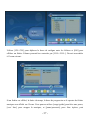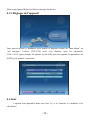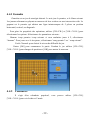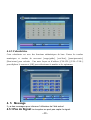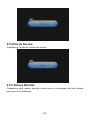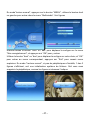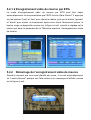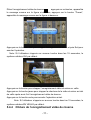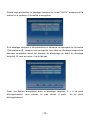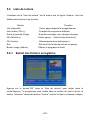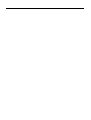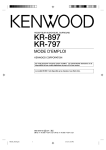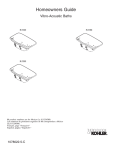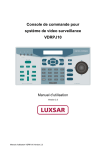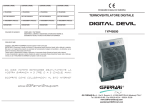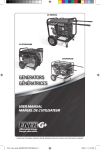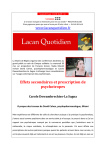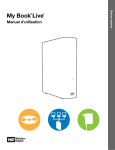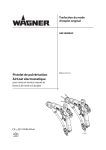Download USER MANUAL
Transcript
Mode d’emploi MINI RECEPTEUR SATELLITE NUMERIQUE Index 1 Caractéristiques produit .............................................................. 5 2 Télécommande ............................................................................. 6 3 Fonctionnement de base .............................................................. 8 3.1 Lecture normal ........................................................................... 8 3.2 Information programme ........................................................... 8 3.3 Réglage audio .......................................................................... 9 3.4 Sous-titres .................................................................................. 10 3.5 Télétexte ................................................................................... 11 3.6 Pause ....................................................................................... 12 3.7TV/Radio ................................................................................. 12 3.8 Favoris ...................................................................................... 13 3.9 Parcourir ................................................................................. 14 3.10 Liste chaine ............................................................................ 14 3.11EPG (Electronic Program Guide) ............................................ 15 4 Fonctionnement menu ................................................................ 16 4.1 Programmation ....................................................................... 17 4.1.1 Installation ............................................................................. 17 4.1.2 Configuration TV ................................................................. 21 4.1.3 Mot de passe ......................................................................... 22 4.1.4 Minuterie avancée ................................................................. 22 4.1.5 Transfert de données ............................................................ 23 4.1.6 Configuration par défaut ......................................................... 25 4.2TV/Radio ................................................................................. 25 4.2.1Liste TV /Liste Radio .......................................................... 26 4.2.2 TV Guide/Radio Guide ....................................................... 31 4.3 Multimédia ................................................................................ 32 4.3.1 Mon Album ........................................................................... 32 4.3.2 Ma Musique ........................................................................... 36 4.3.3 Réglages de l’appareil .......................................................... 38 4.4 Jeux .......................................................................................... 38 4.4.1 Gomoku ................................................................................. 39 -1- 4.4.2 Calendrier ................................................................................ 39 4.4.3 Calculatrice ............................................................................ 40 4.5 Message ................................................................................... 40 4.5.1 Pas de signal ......................................................................... 40 4.5.2 Pas de service ....................................................................... 41 4. 5.3 Service brouillés ................................................................... 41 5.1 Information de la fonction USB PVR ....................................... 42 5.2. Menu d’enregistrement vidéo USB PVR ................................ 43 5.2.1 Liste enregistré ....................................................................... 44 5.2.2 Dispositif d’enregistrement ................................................... 44 5.2.3 Préférence d’enregistrement ................................................ 45 5.3. Fonction enregistrement vidéo ............................................... 46 5.3.1 Enregistrement vidéo immédiat ............................................ 46 5.3.1.1 Comment démarrer enregistrement vidéo ........................ 46 5. 3.1.2 Relecture playback ............................................................. 48 5.4. Vidéo d’enregistrement de réserve ........................................ 49 5.4.1 Paramètre d’enregistrement de vidéo de réserve ............... 49 5.4.1.1 Minuterie avancée d’enregistrement vidéo réserve .......... 49 5.4.1.2 Enregistrement vidéo de réserve par EPG ................... 50 5.4.2 Démarrage de l’enregistrement vidéo de réserve ............... 51 5.4.3 Réponse de la touche enregistrement en réservation .... 52 5.4.4 Clôture de l’enregistrement vidéo de réserve ...................... 53 5.5. Fonction décalage temporel(contrôle du direct) .................... 54 5.5.2 Introduction décalage temporel .............................................. 55 5.5.3 Comment enregistrer en état décalage temporel .............. 57 5.5.4 Note d’état dans décalage temporel ................................... 58 5.5.4.1 Le moment d’entrer en décalage temporel ....................... 58 5.5.4.2 Pendant la durée du décalage temporel ........................... 59 5.6. Liste de lecture ........................................................................ 59 5.6.1 Extrait des fichiers enregistrés ............................................... 59 5.6.2 Relecture ............................................................................... 60 -2- Pour votre sécurité Afin d’éviter les risques de choc électriques, ne pas ouvrir le boitier, se référer a un personnel qualifie uniquement. Ne pas exposer le récepteur aux rayons du soleil. Et tenir éloigner de toutes source de chaleur. Tenir éloigner le récepteur de vases, baignoires, lavabos, etc., afin d’éviter d’endommager l’équipement. Ne pas bloquer les orifices de ventilation du récepteur, afin que l’air puisse y circuler librement. -3- Si phénomène anormal se produit, couper immédiatement le courant d’alimentation. Couper le courant d’alimentation chaque fois qu’il reste hors service pendant une période prolongée. Ne pas toucher le récepteur pendant une tonnerre, car pourrait créer des dangers de chocs électriques, Veillez à désactiver le récepteur et déconnectez le cordon d’alimentation AC avant de nettoyer la surface du récepteur. Si la surface est très sale, essuyez avec un chiffon qui a été trempe dans une solution d’eau et faiblement savonneux puis essorez soigneusement et essuyez une fois de plus avec un chiffon sec. -4- 1. Caractéristiques produit Entièrement MPEG2, compatible DVB Stockage jusqu‟à 5000 chaines 8 Langues OSD Menu système convivial et facile à utiliser PAL/NTSC support sortie vidéo PAL/NTSC conversion automatique 16:9 / 4:3PS / 4:3LB affichage aspect ratio complet EPG journalier / Grille 10 Evènements(journalier, hebdomadaire, mensuel et une fois) EPG Fonction évènements Image dans graphique Figer image 800 pages OSD Télétexte (& appui sur la touché d‟accès rapide) et fonction sous-titres (DVB ETS 300 706) VBI Support télétexte DVB sous-titre Control parental Recherche réseau Adaptation automatique C/Ku band Mémorisation de la dernière chaine Mise a jour via le port RS232 intégré Support de mise a jour du moment. 256 couleurs d‟affichage a l‟écran Digital Audio avec AC-3 support par SPDIF Divers fonction édition de chaines (favoris, en marche, verrouillage, renommer, supprimer et tri) Sortie vidéo sélectionnable CVBS / RGB -5- 2 Télécommande -6- 2.1 Fonction bouton 1、 『POWER』 :Commutateur d‟alimentation 2、『MUTE』: Control muet 3、『NUMBER』:0-9bouton numérique 4、『MENU』:Entrer menu principal 5、『EXIT』: (1).Retour menu supérieur (2). Programme de relecture sous le mode plein écran 6、『 』:Appuyer sur ce bouton pour démarrer l’enregistrement vidéo 7、『 』:Stopper lecture USB Media 8、『CH+/CH-』 : Chaine +/ Chaine 9、 『VOL+ - 』 :Volume +/ Volume 10、『ENTER/OK』:Bouton confirmer ou entrer 11、『 』:Retour rapide en lecture USB Media 12、『 』:Avance rapide en lecture USB Media 13. [ FAV] 14.[ ] Favoris Entrer dans 9 image, mode d’affichage a l’écran. 15、『PLAY/PAUSE』:play/pause bouton commutation 16 『AUDIO』:Changement de mode Audio 17、『TV/RADIO』:Changement de mode TV/ Radio 18、『 PR』:Retour au programme précédent 19、『EPG』:Aller dans l’ EPG 20、『SUBTITLE』:Menu sous-titres 21、『TXT』:Télétexte 22、『INFO』: Affichage d’information sur le programme 23、『(rouge) guide』: EPG (Electronic Program Guide) 24、『(vert) 25、『(jaune) liste 』:Bouton chaine parcourir』:Parcourir 26、『(bleu) retour 』`: Relecture -7- 3 Fonctionnement de base 3.1 Lecture normal Après avoir allumé l'appareil, il affiche l'écran stocké à partir de dernière opération. Si une interface de réglage est affichée, vous pouvez utiliser [EXIT] pour revenir à l’écran de la chaine en mode “lecture normal ”. En mode de lecture normal, vous pouvez utiliser [CH+/CH-] pour changer de chaine et [VOL-/VOL+] pour ajuster le volume. Vous pouvez cliquez sur [INFO] pour avoir information du programme. L’écran est similaire a la figure ci-dessous: 3.2 Information programme En mode de lecture normal, Appuyez deux fois [INFO] pour avoir les informations détaillées de la chaine sélectionnée, renseignement sur programme complet sera indiqué sur l‟écran. L‟écran est similaire a la figure ci-dessous: -8- 3.3 Paramètre audio En mode de lecture normal appuyez sur [AUDIO] pour ajuster les paramètres audio. Quand la fenêtre de réglages audio est affiché, utilisez [VOL-/VOL+] pour sélectionner les éléments de réglages, et [CH+/CH-] pour changer les options. Il y 2 paramètres. Chaine Audio: Possibilité de plusieurs canaux audio pour la même chaine vidéo.. Mode sonore: Pour choisir le mode stéréo (LR/ RR/ LL). Devrait ressembler à l‟écran suivant: -9- 3.4 Sous-titres Pour changer les paramètres de sous-titres, appuyez [SUBTITLE] et utilisez les touches [CH+/CH-] pour sélectionner les éléments, et [VOL-/VOL+] pour modifier les options. Il y a 2 paramètres, sous-titrage langue et TTX sous-titres. Sous-titrage langue: Pour choisir la langue des sous-titres. TTX sous-titres: Pour activer ou désactiver le sous-titrage. L‟écran ressemblera à ceci: - 10 - 3.5 Télétexte En mode de lecture normal, appuyez le bouton [TXT] pour sélectionner les paramètres télétexte. La fenêtre de ce paramètre s‟ouvre. Utilisez [CH+/CH-] pour sélectionnée les éléments, et [VOL-/VOL+] pour changer d‟options. Il y a 2 paramètres télétexte. La langue Télétexte : pour sélectionner la langue du télétexte. TTX sous-titre: pour activer ou désactiver le sous-titre télétexte. L‟écran est similaire à la figure ci-dessous: - 11 - 3.6 Pause Appuyez [PLAY/PAUSE] pour mettre en pause l‟écran TV à certains moments. L‟icone PAUSE apparait dans le coin supérieur droit de l‟écran. Appuyez sur l‟importe quelle touche pour rejeter le statut de pause. L‟écran est similaire à la figure ci-dessous: 3.7 TV/Radio Appuyez [TV/RADIO] pour basculer en mode TV ou mode radio, L‟appareil recherche automatiquement les canaux disponibles dans chaque mode. Utilisez [CH+/CH-] pour changer de chaine et [VOL-/VOL+] pour régler volume. - 12 - L‟écran est similaire à la figure ci-dessous: 3.8 Favoris Appuyez sur [FAV] pour passer sur les chaines favoris. Gardez presser sur [CH+/CH-] pour change de chaine favorite que vous aviez déjà enregistré. En haut a droite de l‟écran, l‟icone vous informe lequel le groupe de favoris ou vous êtes. Pour quitter ce mode, appuyez sur [FAV] jusqu'à ce que “Fav OFF” s‟affiche. L‟écran est similaire à la figure ci-dessous: - 13 - 3.9 Parcourir En mode lecture normal appuyez sur [jaune] ou [ ] pour parcourir toutes les chaines en vue sommairiser. 9 fenêtres de chaines s‟affichent. La chaine que vous regardez actuellement est marquée par un bandeau orange, et les chaines verrouilles, par service brouille ou aucun signal sont affiches sur un écran noir. Utilisez [CH+/CH-] pour vous déplacez entre les chaines, et [VOL-/VOL+] pour sommairiser différentes pages, et [OK] pour sélectionner une chaine ou [EXIT] pour quitter. Devrait ressembler à l‟écran suivant: 3.10 Liste Chaine En mode TV ou radio, appuyez sur [(vert) /LISTE] pour regarder par dessus la liste de tous les chaines. La liste contient le numéro de la chaine, nom et status des chaines sont indiqués sur la gauche. L‟affichage de la chaine est sur le coté supérieur droit, coté inferieur droit sont indiques les informations et paramètres de la chaine, et au bas sont les opérations approprié des réglages de la chaine. Utilisez [CH+/CH-] pour passer la barrer de surligne entre les chaines, et [ VOL-/VOL+] pour basculer entre les pages liste de programme, et [(bleu) RETOUR] pour parcourir les chaines du satellite en question. Utilisez [OK] pour regarder la chaine ou [EXIT] pour quitter la fenêtre de liste des chaines. Paramètres avancés sera encore détaillé dans la Section 4.2.1. L‟écran ressemblera à ceci: - 14 - 3.11 EPG (Electronic Program Guide) En mode TV ou mode radio, appuyez sur [EPG] pour voir par dessus les chaines en EPG. La liste des chaines est sur la gauche; l‟affichage de la chaine sélectionné est en haut a droite; la date de ces programmes est dans la fenêtre moyenne supérieure; la fenêtre au bas a droite montre les listes de programmes hebdomadaires de la chaine. Les informations appropriés sont au bas de la page de votre écran. Utilisez [CH+/CH-] pour déplacer la surligne entre les chaines, et [VOL+/VOL-] pour basculer entre les pages liste des programmes, et [(bleu) RETOUR] pour parcourir les chaines du satellite en question. Détail de l‟introduction de la chaine peut être obtenu sur la touche [INFO]. Utilisez [VOL-/VOL+] pour vue général des informations EPG de la chaine a la date souhaité [CH+/CH-] pour parcourir parmi les listes de programmes. Et [OK] pour visionner la chaine ou [EXIT] pour quitter l‟EPG. Paramètres avancés sera encore détaillé dans la Section 4.2.2. L‟écran est similaire à la figure ci-dessous: - 15 - Si les informations EPG sont communiquées par la chaine, le bandeau d‟information indiquer l‟heure et le nom des deux prochains programmes l‟icone EPG s‟allume. L‟écran est similaire à la figure ci-dessous: 4 Fonctionnement du menu Appuyez sur [MENU] pour entrer dans le “MENU” . Vous pouvez utilisez [VOL-/VOL+] pour passer sur le menu général [CH+/CH-] pour sélectionner le sous-menu, et[OK] pour une vision générale du sous-menu et [EXIT] pour revenir au menu général . Appuyez sur [INFO] pour afficher les informations systèmes, voir ci-suit ; - 16 - 4.1 Programmation 4.1.1 Installation 4.1.1.1 Paramètres généraux Utilisez [CH+/CH-] pour vous déplacer parmi les éléments de paramétrage, et [VOL-/VOL+] pour régler les options de l‟élément en question. Paramètre Langue: Langue OSD : Pour changer la langue du système interface Langue Audio : Pour changer la langue audio - 17 - Langue sous-titrage: Pour changer la langue de sous-titres Paramètre fuseau horaire Utilisation GMT : Pour activer/désactiver l‟usage de GMT pour régler par fuseau horaire Paramètre date et heure: pour ajuster la date et l‟heure si GMT a été désactiver. 4.1.1.2 Ma parabole: paramètres satellite Vous pouvez choisir d‟installer quelques satellites dont vous souhaitez regarder les chaines, cela vous permettra d‟enregistrer uniquement les chaines qui vous intéresse et non le contraire. Sur la gauche, sont les satellites que vous avez choisis, et sur la droite les informations par satellite, les instructions sont au bas de l‟écran. Voir comme ci-suit: Pour ajouter un satellite appuyez sur [(rouge) guide] pour entrer dans la liste des satellites. Utilisez [CH+/CH-] [VOL-/VOL+] pour vous déplacer entre les satellites, et [OK] pour sélectionner le satellite. Ensuite appuyez sur [ (rouge) guide] pour confirmer l‟opération ou [EXIT] pour annuler. Pour supprimer les satellites, appuyez sur [CH+/CH-] [VOL-/VOL+] pour vous déplacer entre les satellites, appuyez sur [OK] pour sélectionner le satellite, et [(jaune) parcourir]. Appuyez sur [OK] pour confirmer la suppression ou [EXIT] pour annuler. Pour modifier un satellite, appuyez sur [CH+/CH-] [VOL-/VOL+] pour vous déplacer entre les satellites, puis sur [(vert) liste]. Utilisez [CH+/CH-] pour vous déplacer parmi les paramètres et [VOL-/VOL+] pour régler les options. Apres la modification, - 18 - appuyez sur [OK] pour sauvegarder ou [EXIT] pour annuler l‟opération. Pour scanner les chaine d‟un satellite, utilisez [ (bleu ) retour] pour un scan auto. Utilisez [CH+/CH-] [VOL-/VOL+] pour sélectionner le type de chaines souhaiter “tout” ou “FTA” et de changer de mode de scan “NIT”, “Blind-Rapide”, ou “Blind-Détail”.Voir comme ci-suit ; Appuyez sur [OK] pour démarrer un scan automatique. Le système indiquera la progression réalisés sur l‟affichage du haut, et le nom des chaines TV / Radio qui sont actuellement scanner dans la fenêtre du milieu. L‟écran se présente comme ci-suit: 4.1.1.3 Gestionnaire de TP : fonctionnement des chaines Utilisez cette opération pour chercher ou modifier manuellement les fréquences - 19 - d‟un satellite. La barre supérieure indique le nom des satellites que vous avez choisi dans “Ma parabole”. Les informations sur les fréquences sont sur la fenêtre du milieu, and les instructions de fonctionnement sont au bas de l‟écran. L‟écran est comme ci-suit: Utilisez [VOL-/VOL+] pour changer de satellites et [CH+/CH-] pour vous déplacer entre les chaines. Appuyez sur le bouton [bleu] pour faire un scan auto des chaines TV et radio de cette fréquence qui sont classé dans cette fréquence du satellite. Pour ajouter une chaine, appuyez sur [(rouge) guide] pour en ajouter un nouveau. Utilisez [CH+/CH-] pour vous déplacer, et les boutons numériques [0-9]pour saisir valeurs et [VOL-/VOL+] pour régler les options. Une fois les informations indiqués, appuyez sur [OK] et sauvegarder l‟opération. Pour effacer une chaine, appuyez sur [CH+/CH-] pour vous déplacer entre les chaines, et sur [vert]. Appuyez sur [OK] pour confirmer la suppression ou [EXIT] pour annuler l‟opération. Pour éditer une chaine, appuyez sur [CH+/CH-] pour la retrouver, et puis sur [OK]. Utilisez [CH+/CH-] pour sélectionner l‟élément, et utilisez les touches numériques sa valeur et [VOL-/VOL+] pour régler les options. Apres modification, appuyez sur [OK] pour sauvegarder ou [EXIT] pour annuler l‟opération. L‟écran se présente comme suit; - 20 - 4.1.2 Configuration TV Utilisez [CH+/CH-] pour vous déplacer entre les paramètres, et[VOL-/VOL+] pour choisir les options du paramètre. TV Format: Pour régler le format de l‟écran en 4:3 PS/4:3 LB/16:9LB/16:9FIT. TV mode: Pour définir le type d‟affichage du signal en AUTO/NTSC/PAL OSD transparence: Pour modifier la transparence de l‟interface menu Temps d’affichage bannière: Pour changer la durée d‟affichage de la bannière d‟information des chaines Vidéo output: Pour régler la sortie vidéo en [CVBS+S-VIDEO/CVBS+RGB/ CVBS+YCbCr ] Vidéo amélioration: pour changer le contraste, voir les effets directement ; - 21 - 4.1.3 Mot de passe Utilisez [CH+/CH-] pour vous déplacer entre les éléments de paramétrage, et [VOL-/VOL+] pour régler les options de l‟élément. Verrouillage chaine: Pour activer ou désactiver le verrouillage de la chaine, Verrouillage censure: Pour filtrer les programmes ne correspondant pas a ce paramètre. Changer mot de passe: pour changer mot de passe 4.1.4 Minuterie avancée L‟appareil fournit une dizaine de groupes d‟évènement. Si l‟appareil est éteint par heure prévue, il sera automatiquement mis sous tension, et sera éteint après la durée .Si l‟appareil est active par l‟heure prévus, il va changer immédiatement de chaine spécifié. Pour supprimer un évènement, appuyez sur [CH+/CH-] pour sélectionné l‟évènement, et sur [(vert) liste].Puis [OK] pour confirmer la suppression ou [EXIT]pour annuler - 22 - l‟opération. Pour éditer un évènement, appuyez sur [(Rouge) GUIDE] .Utilisez [CH+/CH-] pour vous déplacer, et [VOL-/VOL+] pour régler les options. Utilisez les touches numériques ou appuyez [(bleu) retour] pour ouvrir le calendrier pour régler date début de l‟évènement. Heure de début et durée de l‟évènement peuvent également être défini en utilisant les touches numériques. Evènement peut être; une fois, quotidien, hebdomadaire, mensuel, ou temporairement stopper. Après modification, appuyez [OK] pour sauver ou [EXIT] pour annuler l‟opération. Il doit ressembler à l‟écran suivant: 4.1.5 SW transfert de données L‟appareil supporte la fonction de mise à jour système, vous pouvez choisir la source USB. N‟oubliez pas de télécharger le fichier sur l„USB et ensuite insérer l‟USB. Pour mettre a jour le système STB, appuyez sur [CH+/CH-] pour changer la cible de STB, - 23 - Et puis continuez à appuyer sur [OK] pour sélectionner le mode update. Il y a 3 modes: Code seulement: pour mettre à jour les interfaces système et les fonctions, satellites et chaines restent inchangées. Uniquement base de données: Pour mettre à jour les satellites et les chaines les systèmes interfaces et les fonctions restent inchangées Code et base de données: Pour mettre à jour l‟ensemble du système Après la sélection cible et mode, appuyez sur [CH+/CH-] pour choisir le dossier de l‟USB. Utilisez [CH+/CH-] pour vous déplacer parmi les dossiers, et [OK] pour entrer dans le dossier contenant le fichier de mise à jour, et [VOL-/VOL+] pour passer a la liste fichiers. Déplacer la barre lumineuse sur le fichier et appuyez sur [OK]. Comme ci-suit ; Appuyez sur [OK] pour confirmer l‟opération, le processus de mise à jour va commencer. Devrait ressembler à l‟écran suivant: - 24 - 4.1.6 Configuration par défaut Pour réinitialiser le récepteur, vous devez entrer le mot de passe et confirmer l‟opération en appuyant [OK]. Le système sera réinitialiser a la valeur par défaut, et tous les satellites et chaines paramétrés seront supprimés 4.2 TV/Radio Les interfaces des outils et fonctionnement de “TV” et “Radio” sont identique. Cidessous les deux menus sont illustrer ; - 25 - 4.2.1 Liste TV/Liste Radio Vous pouvez parcourir tous les chaines et effectuer des opérations spécifiques à chaque chaine. Après mot de passe, entrez dans la liste de chaine mentionnée sur section 3.10. Et [CH+/CH-] pour sélectionner la chaine et [VOL-/VOL+] pour les outils. Vous pouvez utilisez [(bleu) RETOUR] pour filtrer les chaines d‟un satellite bien spécifiques. L‟écran ressemblera à ceci: Usages d‟outils sont décrit ci-dessous: Favoris: Vous pouvez marquer jusqu‟à 8 chaines favoris pour que vous puissiez facilement accéder à ces chaines en appuyant sur[CH+/CH-] . Utilisez les touches numériques 1~8 pour marquer les chaines, appuyez à nouveau sur la touché numérique pour annuler la marque, et [(jaune) PARCOURIR] pour enregistrer les paramètres préférés. Ces chaines(tv ou radio) seront indiquer par une icone “favoris” comme ci-suit, dans l‟image on peut voir que cette chaine est favoris chaine 3. - 26 - VERROU: Cette opération restreint l‟accès aux chaines spécifiques, que vous aurez défini en indiquant un mot de passe pour empêcher par exemple aux enfants de parcourir ces chaines, Utilisez [CH+/CH-] [VOL+/VOL-] pour vous déplacez entre les chaines et [OK] pour verrouiller/déverrouiller la chaine sélectionné. Utilisez [(jaune) PARCOURIR] pour enregistrer le réglage, la chaine sera marqué par comme ci-suit; Pour regarder ces chaines votre mot de passe vous sera demandé, afin de déverrouiller la chaine, comme l‟image suivant ; - 27 - . Edition: Vous pouvez modifier le nom du programme, fréquence basse et symbole rate. Utilisez [CH+/CH-] [VOL+/VOL-] pour vous déplacez vers la chaine que souhaitez modifier et[OK] . Comme ci-suit: - 28 - Nom du Programme: Appuyez sur [OK] pour modifier et utilisez les touches numériques et [VOL+/VOL-] pour changer le nom. Vous pouvez utilisez les instructions indiquées au bas de la fenêtre sur votre écran. Sauter: Vous pouvez sauter les chaines que vous ne souhaitez pas regarder temporairement. Utilisez [CH+/CH-] pour vous déplacez entre les chaines et [OK] pour sélectionner les chaines a sauter. Appuyez à nouveau [OK] pour annuler la selection. Les chaines sautés peut être utilisé [(jaune) parcourir] pour sauvegarder la sélection dans la liste de chaine. Comme ci-suit: Veuillez noter quand utilisant [CH+/CH-] la chaine sauté sera passé par-dessus, En naviguant sur la liste de chaine. Cependant, vous pouvez accéder directement aux chaines sautés en entrant directement le numéro de la chaine. Supprimer: Utilisez [CH+/CH-] [VOL-/VOL+] pour trouver la chaines que vous souhaitez supprimer et [OK] pour le sélectionner [(vert) LISTE] pour sélectionner toutes les chaines. Appuyez à nouveau [(vert)/Liste] pour annuler la sélection. Et puis sur [(jaune) PARCOURIR] pour sauvegarder le réglage. Ces chaines seront supprimées de votre liste, L‟écran ressemblera à ceci: - 29 - Recherche: Vous pouvez retrouver une chaine en indiquant son initial. Appuyez sur [OK] pour entrer dans la fenêtre de recherche. L‟écran se présente comme suit: Vous pouvez utiliser les touches numériques pour entrer les lettres clés de la chaine Recherché et [(bleu)/Retour] pour passer en majuscules ou minuscules. Et [OK] pour faire la recherche. La “liste TV” s‟affiche sur l‟écran et utilisez [(vert) liste] [(jaune) parcourir] pour basculer entre les chaines contenant mots-clés. L‟écran se présente comme suit: - 30 - 4.2.2 TV Guide/Radio Guide Vous pouvez parcourir l‟EPG de tous les chaines, et planifier des événements pour allumer/éteinde la machine ou de passer à une chaine spécifié à l‟heure prévue. Le guide TV/guide Radio est brièvement mentionné en section 3.11. Utilisez [CH+/CH-] [VOL-/VOL+] pour sélectionner les chaines. Vous pouvez utilisez [(bleu) RETOUR] pour filtrer les chaines d‟un satellite. Comme ci-suit: - 31 - Pour planifier un événement d‟une chaine, appuyez sur [(Rouge) GUIDE].Cette fonction va poursuivre en “Minuterie avancée” décrit en paragraphe 4.1.4. Vous pouvez définir le type et le numéro de la chaine, date et heure de début événement, durée de l‟événement, et mode d‟exécution événement (une fois, quotidien, hebdomadaire, mensuel, ou stop) Par conséquent vous pouvez planifier à l‟avance pour ne pas manquer les programmes qui vous intéressent. 4.3 Multimedia En utilisant la function TV, vous pouvez parcourir les photos ou la musique via le port USB 4.3.1 Mon Album - 32 - Pour parcourir les fichiers provenant d‟autres périphériques, appuyez sur [bleu] pour accéder dans la fenêtre “ Réglage de l‟appareil”, Comme indiqué dans le paragraphe 4.3.3. Utilisez [CH+/CH-] pour déplacer la barre de surligne et [OK] pour y entrer, s‟il y a fichiers, celle-ci seront indiquées sur la fenêtre de droite et la barre de surligne passera automatiquement sur cette liste. Comme ci-dessous : Utilisez [CH+/CH-]pour déplacer la barre de surligne entre les fichiers et appuyez sur [OK] pour voir la photo .L‟écran se présente comme suit : - 33 - Pour revenir à la liste de fichier , appuyez sur [VOL-/VOL+] pour déplacer la barre de surligne ,et [CH+/CH-] pour aller au “…dossier du haut …” ou “base source” et pour revenir appuyez sur [OK] . Dans la fenêtre liste de fichiers, utilisez [OK] pour voir une photo, l‟écran l‟affiche en mode “Zoom”, ce mode est paragraphé plus bas. Et [CH+/CH-] pour vous déplacer d‟une photo à l‟autre, et appuyez sur la touche [ bleu ] pour revenir dans la fenêtre liste de fichiers. Pour voir les photos en modèle indexer, utilisez [EXIT] pour entrer en mode miniature. L‟écran se présente comme suit: En mode indexer, utilisez [CH+/CH-] [VOL-/VOL+] pour vous déplacer parmi les photos dans la fenêtre de photos indexer et [VOL-/VOL+] pour basculer entre ces différentes pages, la photo en cours est marquée par une bordure orange et peut etre visualiser en appuyant sur [OK]. Pour revenir à la fenêtre liste de fichiers, utilisez la touche [(bleu) RETOUR]. Il devrait ressembler à l‟écran suivant : - 34 - Vous pouvez utilisez 3 mode en parcourant les photos. Zoom : Utilisez [(rouge)GUIDE] pour entrer dans le mode. Utilisez la touche [rouge] pour zoomer dans la photo et de nouveau [rouge] pour retour. En utilisant les touches CH+/CH-][ VOL+/VOL-] vous pouvez vous déplacez sur les différents endroit sur la photo zoomer.En haut à droite indique sur l‟endroit de la photo ou vous êtes actuellement comme ceci: Rotation: utilisez [rouge] pour entrer dans le mode. Et puis [CH+] pour faire pivoter de 90 degrés vers la gauche, et [CH-] pour faire pivoter 90 degrés vers la droite, puis [(vert ) parcourir] pour retourner verticalement et[ (jaune ] horizontalement. Comme ceci: - 35 - Diapositive: Utilisez [OK] pour entrer dans le mode. Utilisez le bouton [rouge/guide] pour mettre en pause ou continuer à les défiller , et [jaune /parcourir] pour régler le mode diaporama et afficher une ou plusieurs à la fois , et [bleu /retour] pour régler la vitesse d‟affichage en lente,moyenne ou rapide. L‟écran est comme suit: 4.3.2 Ma Musique Vous pouvez afficher les fichiers musique via e port USB par cette fonction. Pour parcourir les fichiers à partir du périphériques USB, appuyez sur [OK] pour entrer “Ma musique ” et [CH+/CH-] pour déplacer la barre de surligne entre les dossiers et [OK] pour entrer dans le dossier. S‟il y a un fichier musique, la fenêtre de droite les afficherons et passera automatiquement sur celle-ci. Liste des fichiers l‟écran est comme suit: - 36 - Utilisez [CH+/CH-] pour déplacer la barre de surligne entre les fichiers et [OK] pour afficher un fichier. Volume pourrait être controlee par [VOL+/VOL-]. Devrait ressembler à l‟écran suivant: Si un fichier est affiché, la durée du temps, la barre de progression et le spectre du fichier musique sera affiché sur l‟écran. Vous pouvez utiliser [rouge/guide] pour faire une pause, [vert/ liste] pour stopper la musique, et [jaune/parcourir] pour faire répéter, puis - 37 - [bleu/retour] pour afficher les fichiers musique du dossier. 4.3.3 Réglages de l’appareil Vous pouvez utiliser ce paramètre pour définir le dispositif source de “mon album” ou “ma musique”. Utilisez [CH+/CH-] pour vous déplacer entre les paramètres [VOL+/VOL-] pour changer les options et puis [OK] pour sauvegarder les paramètres ou [EXIT] pour annuler l‟opération. 4.4 Jeux 3 options sont disponible dans cette liste. Il y a le Gomoku, le calendrier, et la calculatrice. - 38 - 4.4.1 Gomoku Gomoku est un jeu de stratégie abstrait. Le noir jour le premier, et le blanc suivant. Les joueurs alternant en plaçant un morceau de leur couleur sur une intersection vide. Le gagnant est le premier qui obtient une ligne ininterrompue de 5 pièces en position horizontal, vertical, ou diagonale. Pour gérer les propriétés des opérations, utilisez [CH+/CH-] et [VOL+/VOL-] pour sélectionner les options. Sélectionnez les paramètres suivants : Homme /coup premier /coup suivant: si vous souhaitez jouer à 2, sélectionner “homme”. Pour jouer avec le récepteur , sélectionner “coup premier” ou “ coup suivant”. Facile /Normal: pour choisir le niveau de difficulté du jeu. Entrer [OK] pour commencer la partie. Pendant le jeu utilisez [CH+/CH-] [VOL+/VOL-] pour changer de position et [OK] pour mettre le morceau. 4.4.2 Calendrier Il s‟agit d‟un calendrier perpétuel, vous pouvez utiliser [CH+/CH-] [VOL+/VOL-] pour voir la date et l‟année. - 39 - 4.4.3 Calculatrice Cette calculatrice est avec des fonctions arithmétiques de base. Entrez les touches numériques et touches de raccourci [rouge/guide], [vert/liste], [jaune/parcourir], [bleu/retour] pour calculer . Une autre façon est d‟utiliser [CH+/CH-] [VOL+/VOL-] pour déplacer le curseur et [OK] pour sélectionner le nombre et les opérateurs. 4. 5 Message Il y a des messages pour informer l’utilisateur de l’état actuel. 4.5.1 Pas de Signal Le récepteur ne peut pas capter le signal. - 40 - 4.5.2 Pas de Service Programme n’a pas de contenu de lecture. 4.5.3 Service Brouillé Programme sont cryptés, prendre contact avec le fournisseur de cette chaine pour pouvoir les visionner. - 41 - 5.1.Information de la fonction USB PVR - Support enregistrement vidéo TS - Support enregistrement vidéo immediat et enregistrement vidéo de reserve - Support décalage horaire(cache auto ou démarrage par bouton pause) - Pas de fonction enregistrement une chaine et regarder une autre - Support Lecture vidéo - Mode de lecture: Pause, Avance rapide& retour rapide(2X-32X)extrait avant (1/2X-1/32X) - Support enregistrement mix langue - Support enregistrement tous sous-titres - Support enregistrement programme radio - Support format stockage media - IDE/SATA hardware - USB The supporting system - FAT - FAT32 The format d’enregistrement TS fichier est MPEG2, inclus vidéo, fréquence, télétexte, sous-titres et autres données. 5.2. Menu d’enregistrement vidéo USB PVR - 42 - En mode“lecture normal”, appuyez sur le bouton “MENU”, utilisez le bouton droit ou gauche pour entrer dans le menu “Multimédia”. Voir figures Ensuite utilisez le bouton “haut” ou “bas” pour déplacer la surligne sur le menu “Mon enregistrement”, et appuyez sur “OK” pour y entrer. Utilisez le bouton “haut” ou “bas” pour déplacer la surligne sur votre choix, et “OK” pour entrer au menu correspondant, appuyez sur “Exit” pour revenir menu supérieur. En mode “Lecture normal”, si pas de périphériques d’installé, 1 des 3 figures s’affichent, soit une initialisation système de fichiers. Soit vous avez supprimé le périphérique, comme les figures ci-dessous l’indique. - 43 - 5.2.1 Liste enregistré Ici vous pouvez avoir un apercu de la liste enregistrés, lecture, supprimer fichier, comme les figures indiqués. La fenêtre de gauche est la liste complète des enregistrements, le programme cochée est sur coin supérieur droit, le présent fichier enregistrer est sur le coin inférieur droit, est inclus nom, date and durée. Pour plus de détails, se référer à la partie 6: liste lecture. Quand aucun périphériques n’est utilisé, le système indique périphérique pas disponible, comme la figure l’indique. 5.2.2 Dispositif d’enregistrement La fonction d’enregistrement indique les détails de la fonction stockage, comme la figure l’indique. Sur le haut 3 menus s’affichent, le type, le port, et la partition du périphérique qui se présente séparément; le sous-menu affiche la capacité du périphérique actuel, la capacité usés, et la capacité restant. Le schéma suivant indique les détails: Bouton haut et bas (déplacer) gauche et droite(changer) OK (selection) Exit Fonction entre périphérique、port、partition entre périphérique、port、partition Sauvegarder l’ instruction Quitter la page présent & revenir au précédent. - 44 - Le bouton rouge(Format) Le bouton vert (Format Disk) Formater la partition, format est FAT32. Formater le disque entier en une seul partition, et le format est FAT32. En entrant dans le “dispositif d’enregistrement” si aucun périphérique de branché, le système indique périphérique indisponible. Comme la figure l’indique. 5.2.3 Préférence d’enregistrement La page “Préférence d’enregistrement” à des paramètres comme décalage horaire et enregistrement vidéo, comme la figure l’indique. Parmi eux, l’espace utilizable du “décalage horaire”, ce paramètre ne peut pas etre installé facticement; il y a 3 modes de décalage horaire: “AUTO”, “Pause”, “OFF”, pour plus de détails, se référer à la partie 5. Décalage horaire; quand “1 Bouton d’enregistrement’” indique “ON” en mode “lecture normal”, Appuyez sur Le bouton qui figure sur votre télécommande “ ”le système enregistrera la vidéo immédiatement; si indique “OFF”, il apparaît dans le menu “Réglage de la durée d’enregistrement ”, ci-suit les détails dans le schéma: Bouton Fonction entre décalage horaire 、 1 bouton Haut et bas (déplacer) d’enregistrement、Période d’enregistrement par défaut Droite et gauche (changer) Ajuster le paramètre actuel - 45 - Sauvegarder l’instruction OK (sélection) Exit Quitter la page présent & revenir au précédent. En entrant dans le “dispositif d’enregistrement” si aucun périphérique de branché, le système indique périphérique indisponible. 5.3. Fonction enregistrement vidéo 5.3.1 Enregistrement vidéo immédiat 5.3.1.1 Comment démarrer un enregistrement vidéo En “lecture Normal ” ou décalage horaire appuyez sur ce bouton pour entrer dans le statue enregistrement. Si il indique ON appuyez sur ce bouton, l’écran l’indique également, si l’écran indique “OFF”, le système vous indique la figure ci-dessous. Appuyez sur les boutons “gauche” et “droite” pour régler la durée de l’enregistrement, et puis sur “OK” pour démarrer. Quand l’enregistrement démarrer, sur le coin en haut à gauche indique le temps enregistré. Comme les figures suivantes: Note: Lorsque le sous-titre est ouvert , la barre de temps enregistrés disparaîtra sous peu, vous pourrez le revérifier en appuyant sur une touche quelquonque. - 46 - Lorsque vous souhaitez définir la durée d’enregistrement vidéo pendant l’enregistrement, appuyez sur le bouton pour accéder à la page voulue et sur le bouton “gauche” et “droite” pour le régler. Si votre demande n’est pas disponible, le système vous indique un message d’erreur, comme figure ci-dessous; Si l’enregistrement vidéo est en conflit avec l’enregistrement vidéo de réserve, il ne pourra pas démarrer l’enregistrement, le système indique un message et stop l’enregistrement, comme la figure ci-dessous l’indique. Quand la durée d’enregistrement est conflit avec l’enregistrement de réserve, le système sera mis automatiquement sur la durée d’enregistrement et indiquera le message comme la figure ci-dessous. Quand l’enregistrement sera terminé, le système quittera cette fonction automatiquement et retournera en “lecture normal”; si vous souhaitez arrêter l’enregistrement vidéo à mi-chemin, appuyez simplement sur la touche . Lorsqu’il n’y a plus suffisamment de place pour l’enregistrement vidéo, le système l’arrête et indique le message comme indiqué sur la figure ci-dessous, - 47 - 5.3.1.2 Relecture Condition de fonction de relecture en enregistrement vidéo. Appuyez sur le bouton de rembobinage pour y entrer, notamment ×2, ×4,×8,×16 et ×32 cinq modes. Comme la figure l’indique. Lorsque le système arrive à la position du début, il démarre automatiquement à la vitesse normale. Via ce bouton vous entrer en condition d’avance rapide, il comprend ×2, ×4,×8,×16 et ×32 cinq modes. Comme la figure l’indique. Lorsque l’avancement arrive à l’état actuel, il prendra automatiquement la vitesse normale et la barre de progression disparait sous peu. Appuyez sur le bouton【play/pause】 l’indique, pour mettre en pause, comme la figure et appuyez sur ce bouton pour changer l’image en avant, il comprend ×1/2,×1/4,×1/8,×1/16,×1/32 cinq modes. Comme la figure indique. - 48 - La minuterie en bas à gauche est la différence entre la durée en direct et la lecture actuelle, la minuterie du bas à droite est le temps enregistré. Appuyez sur le bouton 【lecture/pause】 en “Pause”, “Avance rapide”, “ Retour rapide” et “image suivante” pour passer à la lecture en vitesse normale. 54. Vidéo d’enregistrement de réserve L’utilisateur peut régler la date, l’heure et la fréquence de l’enregistrement vidéo prédéfini, une fois le moment venue, il se met automatiquement à enregistrer la vidéo. 5.4.1 Paramètre d’enregistrement vidéo de réserve Le paramètre d’enregistrement vidéo réserve comprend 2 modes: “Minuterie avancée” et “EPG”. 5.4.1.1 Minuterie avancée d’enregistrement vidéo de réserve Pour utilisez la “minuterie avancée” d’enregistrement vidéo de réserve, le processus est “Menu -> configuration -> minuterie avancée”,la page suivante apparaîtra comme ci-suit: L’enregistrement vidéo de réserve a 10 paramètres, vous pouvez en utilisez un - 49 - quelconque, appuyez sur le bouton du “haut” et “bas” pour choisir le type d’installation et appuyez sur le bouton rouge, la page suivante apparaîtra comme ci-suit: Appuyez sur “haut” et “bas” pour modifier son réglage, puis sur les boutons “gauche” et “droite” pour modifier sa description. Note:Le mode de la minuterie doit être défini pour l’’enregistrement vidéo de réserve comme enregistrement. Ensuite paramétrer tout les éléments et appuyez sur “OK” pour sauvegarder celui ci, la page suivante apparaîtra comme la figure suivante, le point rouge devant “L’événement” est l’indication de l’enregistrement vidéo de réserve. - 50 - 5.4.1.2 Enregistrement vidéo de réserve par EPG Le mode d’enregistrement vidéo de réserve par EPG peut être régler automatiquement via les paramètres que l’EPG fournie. Dans Guide TV, appuyez sur les boutons “haut” et “bas” pour choisir la chaine, puis sur le bouton “gauche” et “droite” pour choisir un événement, après avoir choisi l’événement précis, le bouton rouge va apparaître comme sur la figure ci-suit, ensuite le réglage est le même que dans le paramètre de la “Minuterie avancée” d’enregistrement vidéo de réserve. 5.4.2 Démarrage de l’enregistrement vidéo de réserve Quand le moment que vous avez planifié est venue, il se met automatiquement en “Lecture Normal” quelque soit l’état actuel et un message est affiché comme sur la figure ci-suit : - 51 - Appuyez sur le bouton “OK” pour démarrer l’enregistrement, appuyez sur “Exit” pour quitter. Note: Si l’utilisateur n’appuie sur aucune touche dans les 15 secondes, le système validera OUI par défaut Quand le moment de la planification de l’enregistrement vidéo de réserve est terminée et que le décalage horaire commence l’indication suivant va s’affiché comme sur la figure ci-dessous: Appuyez sur le bouton rouge pour arrêter le décalage horaire et démarrer l’enregistrement vidéo de réserve. Appuyez sur le bouton jaune pour enregistrer le contenu du décalage horaire, puis démarrer l’enregistrement vidéo de réserve. Appuyez sur la touche verte pour annuler l’enregistrement vidéo de réserve. Note Si l’utilisateur n’appuie sur aucune touche dans les 15 secondes, le système validera OUI par défaut 5.4.3 Réponse de la touche enregistrement en réservation Vous pouvez relire les videos dans l’enregistrement vidéo de réserve, les détails sont les mêmes que relecture d’enregistrement vidéo immédiat, se référer au paragraphe 3. 3.1.2 pour plus de détails. - 52 - DAns l’enregistrement vidéo de réserve appuyez sur ce bouton, apparaîtra le message comme sur la figure ci-dessous, appuyez sur le bouton “Power”, apparaîtra le message comme sur la figure ci-dessous. Appuyez sur le bouton “OK” pour stopper l’enregistrement vidéo, et puis Exit pour annuler l’opération. Note: Si l’utilisateur n’appuie sur aucune touche dans les 15 secondes, le système validera OUI par défaut. Appuyez sur le bouton pour stopper l’enregistrement vidéo et entrer en veille. Appuyez sur la touche jaune pour stopper la relecture de la vidéo et entrer en état de veille après avoir fini l’enregistrement vidéo de réserve. Appuyez sur la touché verte pour annuler l’opération actuel. Note: Si l’utilisateur n’appuie sur aucune touche dans les 15 secondes, le système validera EN VEILLE par défaut. 5.4.4 Clôture de l’enregistrement vidéo de réserve - 53 - Si au début de l’enregistrement vidéo de réserve est en mode veille, le message suivant apparaîtra comme dans la figure ci-dessous après la clôture de l’enregistrement vidéo. Appuyez sur “OK” pour entrer en mode veille, ou “Exit” pour ne pas y entrer. Note: Si l’utilisateur n’appuie sur aucune touche dans les 15 secondes, le système validera OUI par défaut. 5.5 Fonction décalage temporel (contrôle du direct) En fonction décalage temporel prise en charge USB PVR, l’utilisateur peut voir le programme précédent ou quelques heures avant l’événement. En mode décalage temporel, vous pouvez utilisez “Avance rapide”, “Retour rapide”, “Image en avant” et “Pause”, ou retournez en mode “direct”. 5.5.1 Paramètres décalage temporel Vous pouvez entrer dans le menu système USB PVR de 2 manières “Mon enregistrement -> Préférence enregistrement -> Décalage temporel pour y entrer”. - 54 - AUTO: Quand le système commute en “lecture normal”, il enregistre automatiquement les données nécessaires, vous pouvez utilisez “Avance rapide”, “Retour rapide” et “Stop” pour entrer ou en sortir. Pause: uniquement en mode “direct”, appuyez sur le bouton【lecture/pause】pour y rester un petit moment, puis continuera à nouveau, il retournera en mode décalage temporel. Dans ce mode, dès que vous le quittez, vos données enregistrées seront perdu. OFF: Quand le paramètre du décalage temporel est sur “OFF”, le système ne démarre pas en décalage temporel, il a besoin un périphérique de stockage pour enregistrer la vidéo, il indique “espace du décalage temporel”, le détail de l’espace est figuré par le système. Note: Si la vitesse de lecture du périphérique de stockage est trop lente, le système ne peut pas démarré le décalage temporel. 5.5.2 Introduction décalage temporel Lors l’utilisateur entre dans le mode indiqué ci-dessus, la page actuel est en “Décalage temporel”. Si le programme est sous-titrés ou en télétexte, le statue de la barre disparaît automatiquement sous peu, en appuyant sur une touche quelconque elle réapparaît. - 55 - Il y a une barre de progression juste en dessous l’image, elle indique sur sa gauche la durée déjà effectué et celui de droite est le temps restant. Au milieu cette barre, une ligne blanche qui indique au moment actuel ou vous êtes présent lors de la lecture dans l’ensemble. Dans ce mode, appuyez sur pour retournez à l’image précédente. Ce retour rapide a 5 modes de vitesse 2X,4X,8X,16X et 32X. Dans ce système de retour rapide, une fois arrive au début, il va se mettre automatiquement à la lecture normale en sortant de l’état de rembobinage rapide. Lorsque le système est en état de retour rapide, appuyez sur ce bouton ou le bouton【lecture/pause】pour passer en lecture normal. Vous pouvez également appuyez sur ce bouton pour sauter l’image actuel et afficher l’image suivante ou directement passer en “Lecture Normal”. - 56 - Pour avance rapide c’est le même mode or mis le bouton de retour rapide, il faut appuyez sur le bouton d’avance rapide. Si vous souhaitez sortir de l’état “décalage temporel”, autrement quand appuyant sur la touche rapide d’avancement vous pouvez appuyez sur exit pour en sortir. Note: En USB PVR, le décalage temporel ne peut pas durer éternellement, car ce dispositif a un espace de stockage restreint. Nous vous suggérons de les enregistrer dans d’autres dispositifs de stockage, afin de pouvoir visionner vos programmes encore et encore. 5.5.3 Comment enregistrer en état décalage temporel Vous pouvez enregistrer des fichiers vidéo dans le “décalage temporel”, mais le départ de celui-ci est différent aussi dans le fichier. - 57 - Quand vous paramétrer le décalage temporel en mode “AUTO”, quelque soit la chaine ou le système, il se mettra a enregistrer. Si le décalage temporel a été paramétrer et démarrer en appuyant sur le bouton 【lecture/pause】, Lorsque vous enregistrer une vidéo en décalage temporel,les données enregistrés inclus les données du démarrage du début du décalage temporel. Si vous en sortez, il ne le fait pas. Parmi les fichiers enregistrés dans le décalage temporel, il y a un point d’enregistrement, vous pouvez ou pas choisir à partir d’enregistrement. - 58 - de ce point 5.5.4 Note d’état dans décalage temporel Parce que le décalage temporel a été réalisée par un dispositif de stockage, vous devez mentionner certaines opérations dans leur situation. 5.5.4.1 Le moment d’entrer en décalage temporel Après démarrage du “décalage temporel”, si vous souhaitez voir l’image précédente, il a besoin de quelques minute pour se charger, si les données n’étaient pas suffisantes, il ne pourra pas les lire. Dans cette situation le système vous indique le message suivant : 5.5.4.2 Pendant la durée du décalage temporel Comme nous l’avons précédemment indiqué, l’espace du décalage temporel est limité, vous perdrez beaucoup de donnés lorsque l’espace est plein et vous ne pourrez plus enregistrer en décalage temporel. Et si vous faites une pause trop souvent en décalage temporel ,il va également perdre les données a cause de la continuité des images qui va remplir l’espace.Le système vous indiquera ceci : - 59 - 5.6 Liste de lecture L’interface de la “liste de lecture” est la même que la figure l’indique. Voici les détails des boutons et sa fonction. Bouton Info (dispositif) Fonction Entrer page dispositif d’enregistrement Haut et bas (CH+/-) Changer de programme différent Droite et gauche (Page) Si plusieurs pages, pour changer de page OK (Sélection) Entrer aperçu (état de liste de lecture) OK (lecture) Démarrage lecture (état aperçu) Exit Exit sortir de la liste de lecture ou aperçu Bouton rouge (effacer) Effacer le programme choisi 5.6.1 Extrait des fichiers enregistrés Appuye sur le bouton“OK” dans la “liste de lecture” pour entrer dans le mode“Apperçu”, le programme sera visible dans la fenêtre du haut à droite, le bouton “sélection” deviendra bouton “lecture” comme la figure ci-dessus l’indique. - 60 - Note: Vous pouvez utiliser la fonction “Pause”, “Retour rapide”, “Avance rapide” et “Image suivante” en mode “Apperçu”. 5.6.2 Relecture Appuyez sur le bouton “OK” dans le mode “Apperçu” pour pouvoir entrer dans le mode “Relecture”, comme la figure. Les détails: Bouton Haut et bas Fonction Relecture du programme suivant ou précédent Gauche et droite Ajuster le volume Exit Exit sortir de la liste Info Ouvrir ou fermer la barre de progression Support PAUSE, RETOUR RAPIDE, AVANCE RAPIDE ET IMAGE SUIVANTE en mode Relecture, se référer au chapitre 3.1.2 pour les détails. Si la lecture est forcé de quitter, le système l’indiquera si vous continuez la dernière lecture quand vous relirait ce programme la prochaine fois comme sur la figure 3- 6-3. Appuyez sur le bouton “OK” pour continuer la dernière lecture, appuyez sur le bouton“EXIT” pour remettre la vidéo au début. - 61 - LISTE DE SATELLITE PRE-ENREGISTRER 4 satellites sont déjà pré-enregistrés : ASTRA 19.2°,HOTBIRD 13°,ATLANTIC BIRD 3 5°,et TURKSAT 42° Paramètre diseqc pour astra et hotbird MENU »INSTALLATION »MON ANTENNE »TYPE SWITCH, change le type switch en diseqc 1.O/1.1 Ensuite activer toneburst Descendre en bas Sélectionnez LNB1 A » appuyez sur OK »appuyez sur le bouton rouge » sélectionnez le satellite que vous avez mis dans votre diseqc en 1 (sur votre boitier diseqc) par exemple HOTBIRD puis OK, il va s’affiché, en dessous de cette page vous pourrez voir les barres graphes signaux/qualité, si barres élevé appuyez à nouveau OK pour sauvegarder . - 62 - Ensuite le menu configuration installation mon antenne réapparaît, sélectionnez cette fois ci LNB2 B , appuyez sur OK ensuite le bouton rouge, à noter si vous avez mis hotbird en lnb1,alors astra sera en 2,dans ce cas sélectionnez astra en appuyant sur OK, les barres graphes vous confirmeront que vous avez des signaux qualité en lnb2,donc vous validez OK à nouveau, pour sauvegarder. - 63 -